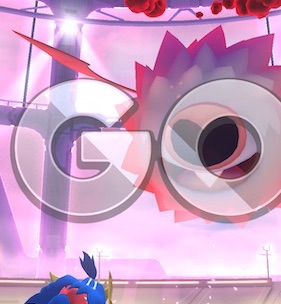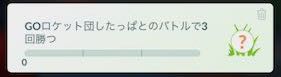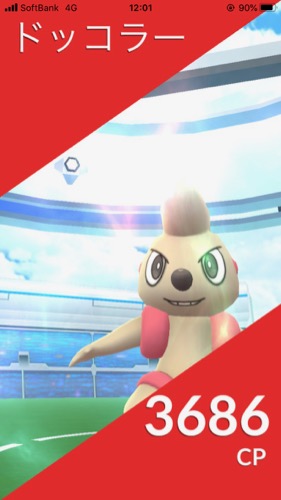タグの使い方!作り方と削除する方法!
タグの付け方と外し方は?
実装されてからしばらく経つタグ。
最近は交換や強化、
進化させるときに使っています。
先日、久しぶりに会った方と話していると、
タグを一切使っていないとの事。
タグは使い勝手が良いですよ!
と言いつつ口で説明するのは面倒なので、
このブログで紹介する事にしました。
タグの使い方!タグの作り方は?
まずはタグの作り方からです。
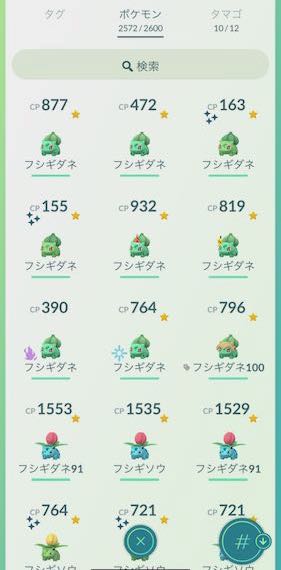
ポケモンボックスを開きます。
ポケモンボックスを右にスワイプすると、
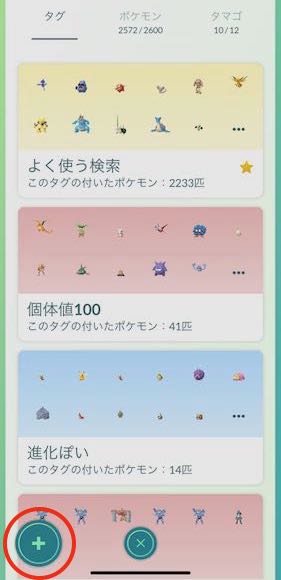
タグの画面になります。
ここで左下のプラスのアイコンを
タップします。
すると、
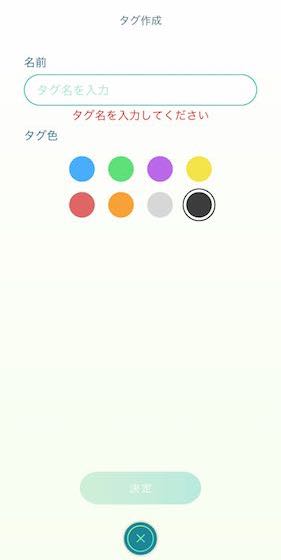
タグを作る画面になります。
ここで名前をタップし、
タグの名前を入力します。
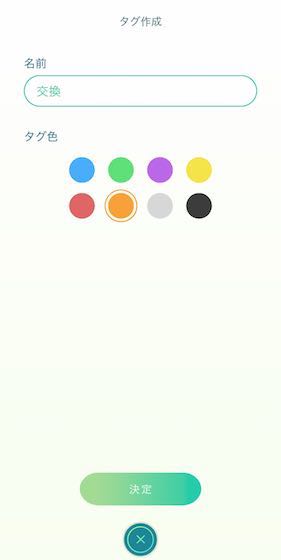
ここでは名前を交換にします。
次にタグの色を選び決定をタップします。
すると、
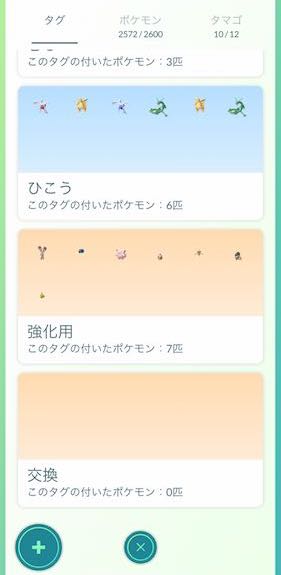
タグを作る事ができました。
タグの使い方!タグの付け方は?

ポケモンにタグをつける方法は、
大きく2つあります。
先ほど作ったタグの画面から付ける方法と、
タグを付けたいポケモンを
ポケモンボックスから選び付ける方法です。
タグの使い方!タグ画面から付ける方法
タグの画面からタグをつけるには、
付けたいタグをタップします。
ここでは先ほど作った交換タグを使います。
交換タグをタップします。
すると、
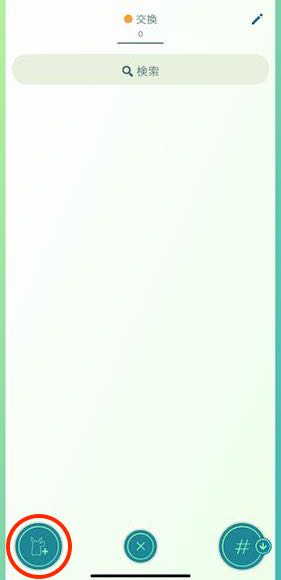
交換タグの画面が開きます。
ここで左下にある
ピカチュウのアイコンをタップします。
ポケモンボックスが開くので、
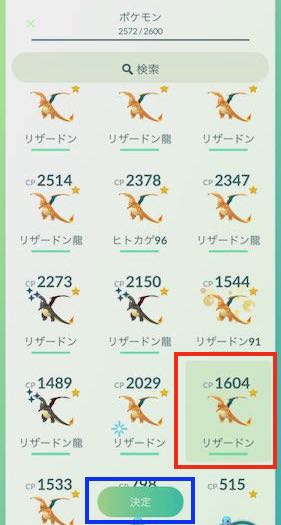
タグを付けたいポケモンを選び、
決定をタップします。
すると、
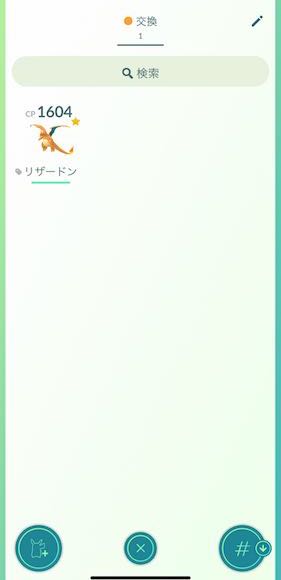
タグをつける事ができました。
一度に複数のポケモンにタグをつける場合は
ポケモンを複数選び、
決定をタップします。
こうする事で一度に複数のポケモンに
タグをつける事ができます。
タグの使い方!ポケモンボックスからつける方法
タグをポケモンボックスからつけるには、
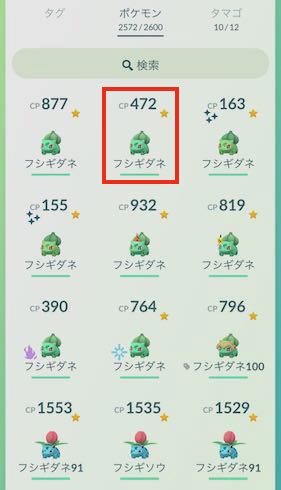
ポケモンボックスから
タグをつけるポケモンを選びます。

右下にあるアイコンをタップします。
メニューが開くので、
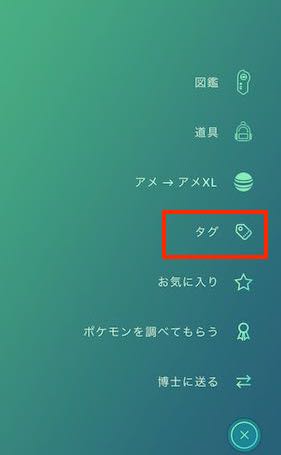
タグをタップします。
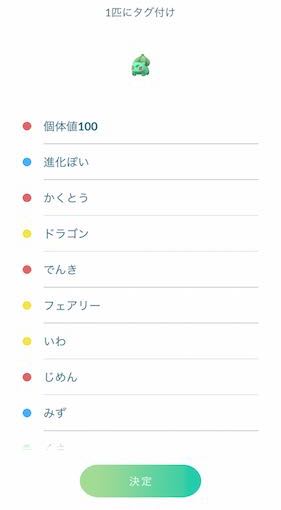
タグ一覧が表示されます。
ここで付けたいタグを選びます。
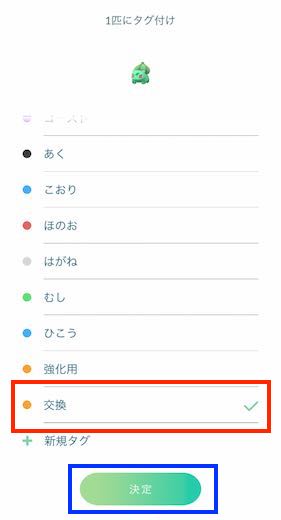
タグを選ぶとチェックマークが付きます。
そして決定をタップします。
すると、

ポケモンにタグを付ける事ができました。
タグ画面を見てみると、
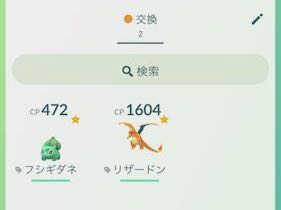
こんな感じになります。
野生で捕まえたばかりのポケモンも、
同じ要領でタグを付ける事ができます。
タグの使い方!タグの削除方法
不要になったタグは簡単に
削除する事ができます。
タグを削除するには、
削除するタグをタップします。
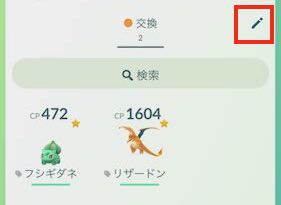
右上のペンアイコンをタップします。
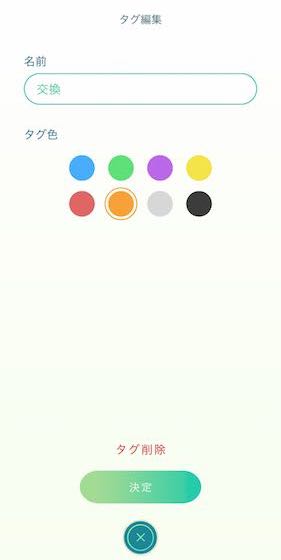
タグの編集画面になります。
タグの名前を変える場合は、
この画面で名前をタップすると、
名前を変える事ができます。
ここで削除する場合は、
タグ削除をタップします。
すると、
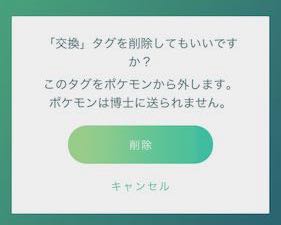
この画面が表示されるので、
削除をタップします。
削除するタグがポケモンについていた場合は
自動で削除され、
博士に送られることはありません。
タグの使い方!タグの外し方は?
タグを外す場合はタグを付けたポケモンを
ポケモンボックスから選びます。

右下のアイコンをタップします。
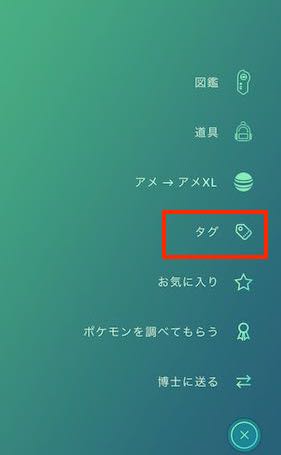
メニューが表示されるので、
タグをタップします。
すると、
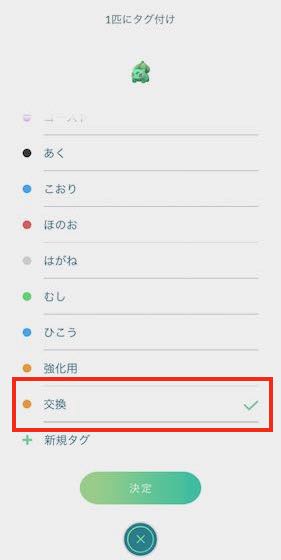
タグ一覧が表示されます。
ここでチェックが入っているタグをタップし
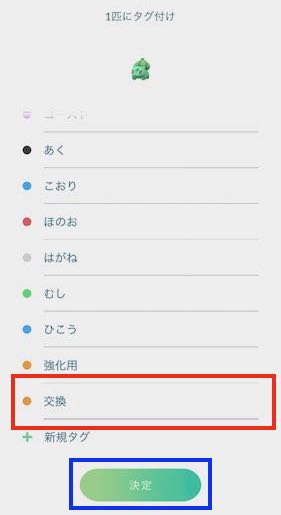
チェックを外します。
チェックを外したら決定をタップします。
すると、
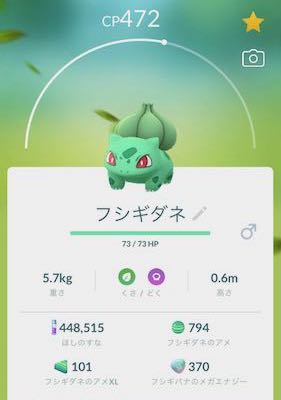
タグを外す事ができました。
タグの使い方!いつも使っているタグ!
参考までに
いつも使っているタグを紹介します。
タグは、
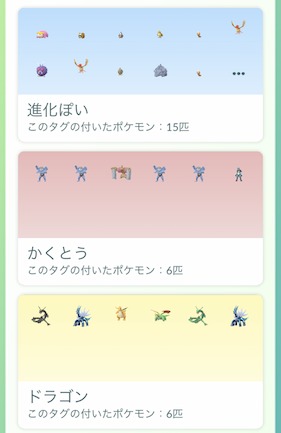
このように進化マラソン用だったり、
レイドバトル用に
ポケモンの種類で使っています。
この他には
最近多いポケモンを○回強化する
タスクを達成するために、
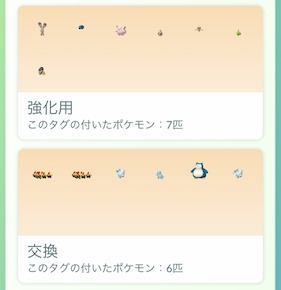
低コストで強化できるポケモンに使ったり、
ポケモン交換用に使ったりしています。
タグが実装されてからは、
探す手間がかなり省けたので、
便利になりましたね。
終わりに
今日はタグの使い方!
作り方と削除する方法!
タグの付け方と外し方は?を紹介しました。
タグが実装されてしばらく経ちますが、
タグを使う事でかなり便利になりました。
でも、久しぶりにあった方は、
タグを一切使っていなかったようです。
口で説明するよりも、
ブログで画像入りで紹介した方が
わかりやすいので、
このブログに書く事にしました。
タグを一切使った事がない!
って方は参考にしてみてくださいね。